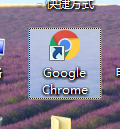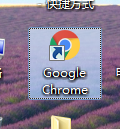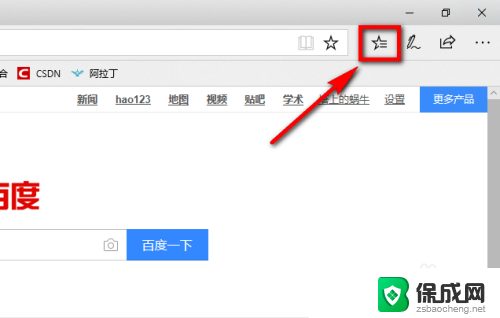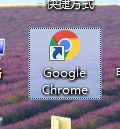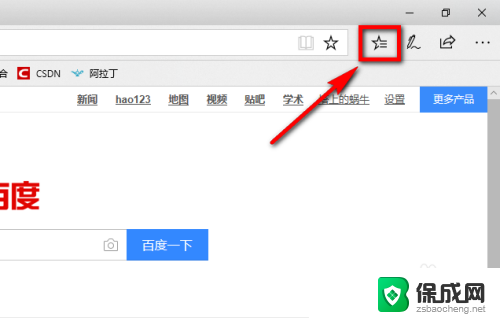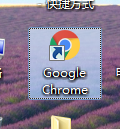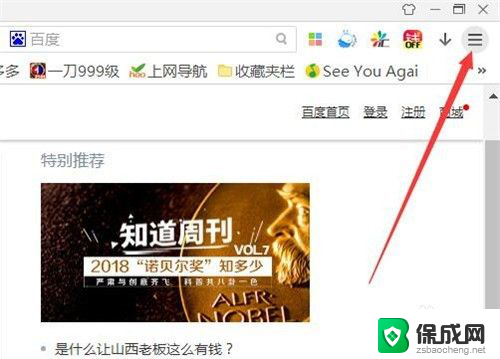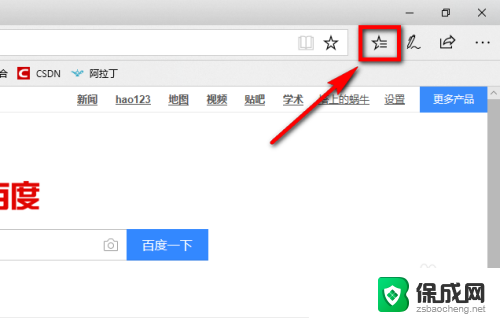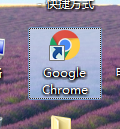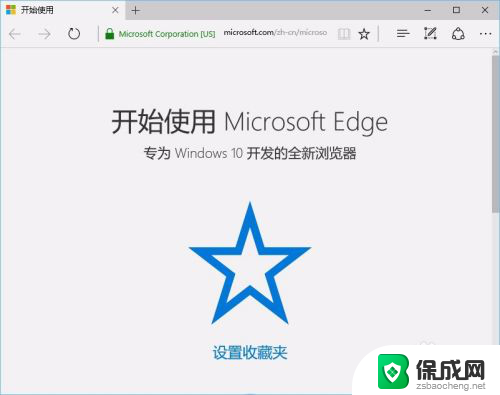如何清除google浏览器缓存 Chrome浏览器清除缓存的方法
在日常使用Google Chrome浏览器时,我们经常会遇到网页加载缓慢或者页面显示不完整的情况,这时候清除浏览器缓存就成了解决问题的关键。清除浏览器缓存可以帮助我们加快网页加载速度,同时还能清除过期的缓存文件,保持浏览器的正常运行。下面我们就来介绍一下如何清除Google浏览器缓存的方法。
具体步骤:
1.首先我们需要打开谷歌浏览器。
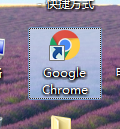
2.打开后在谷歌浏览器的右上角找到三个小圆点的设置菜单。
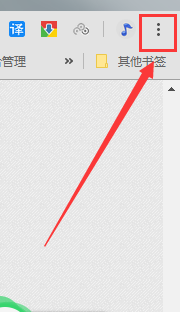
3.进入到设置菜单后我们把鼠标放在更多工具按钮上,然后在选择清理清理缓存数据。
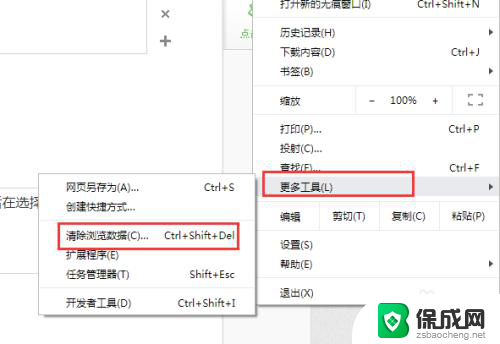
4.进入到清除缓存数据界面后我们可以选择需要清理的时间段,cookie。包括缓存的图片和文件。

5.如果是需要清楚托管的应用数据或者是其他的那么点击旁边的高级选项。
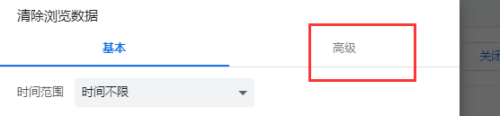
6.在高级选项界面里我们可以选择清除cookie。自动填充表单。密码和登录的数据,下载记录和浏览记录等等这些都是可以清除的。
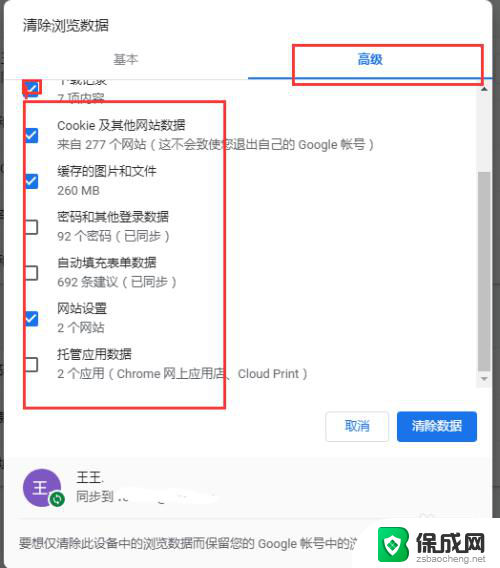
7.小技巧:在谷歌浏览器的界面上我们按键盘上面的Ctrl+shift+del能够快速的打开清除缓存的对话框。

以上就是如何清除Google浏览器缓存的全部内容,碰到同样情况的朋友们赶紧参照小编的方法来处理吧,希望能够对大家有所帮助。